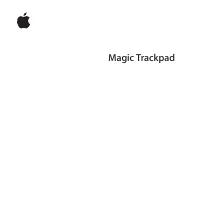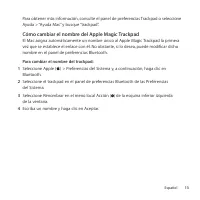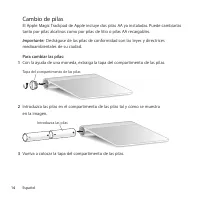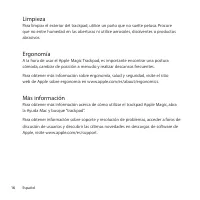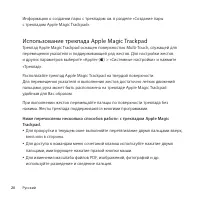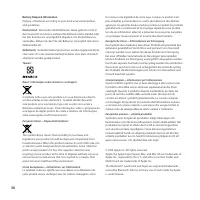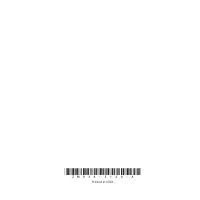Cómo enlazar el Apple Magic Trackpad; Para enlazar el trackpad:; Pulse el botón de encendido/apagado del trackpad para encenderlo.; Cómo eliminar un enlace; Para enlazarlo con otro Mac:; Seleccione el trackpad en el panel de preferencias Bluetooth. - Apple Keyboard - Manual de uso - Página 5

Índice:
- Página 3 – Inicio rápido; para conectarse al Mac.; Actualización del software
- Página 4 – Acerca del indicador luminoso; Cómo encender el trackpad
- Página 5 – Cómo enlazar el Apple Magic Trackpad; Para enlazar el trackpad:; Pulse el botón de encendido/apagado del trackpad para encenderlo.; Cómo eliminar un enlace; Para enlazarlo con otro Mac:; Seleccione el trackpad en el panel de preferencias Bluetooth.
- Página 6 – Uso del Apple Magic Trackpad; Estas son algunas maneras de usar el Apple Magic Trackpad:
- Página 7 – Cómo cambiar el nombre del Apple Magic Trackpad; Para cambiar el nombre del trackpad:; Escriba un nombre y haga clic en Aceptar.
- Página 8 – Cambio de pilas; Deshágase de las pilas de conformidad con las leyes y directrices; Para cambiar las pilas:; Vuelva a colocar la tapa del compartimento de las pilas.
- Página 9 – Cambie o recargue las dos pilas a la vez. No mezcle pilas nuevas con; Indicador de nivel de carga de las pilas; Si desea comprobar el nivel de carga de las pilas, seleccione Apple (
- Página 10 – Limpieza
11
Español
Cómo enlazar el Apple Magic Trackpad
Para poder usar el Apple Magic Trackpad con el Mac, primero es necesario enlazarlos
de manera que puedan comunicarse de forma inalámbrica.
Para enlazar el trackpad:
1
Seleccione Apple (
K
) > Preferencias del Sistema y, a continuación, haga clic en Trackpad.
2
Haga clic en “Configurar trackpad Bluetooth…”, en la esquina inferior derecha de la
ventana.
3
Pulse el botón de encendido/apagado del trackpad para encenderlo.
4
Una vez detectado el trackpad, haga clic en Continuar.
Cuando el trackpad esté enlazado con el Mac, utilice Actualización de Software
de nuevo para asegurarse de que tiene instalado el software más reciente.
Cómo eliminar un enlace
Una vez que haya enlazado el Apple Magic Trackpad con un Mac, podrá enlazarlo
de nuevo con otro Mac. Para ello, deberá eliminar antes el enlace existente y volver
a enlazar el trackpad.
Para enlazarlo con otro Mac:
1
Seleccione Apple (
K
) > Preferencias del Sistema y, a continuación, haga clic
en Bluetooth.
2
Seleccione el trackpad en el panel de preferencias Bluetooth.
3
Haga clic en el botón Eliminar (–), situado en la esquina inferior izquierda de la ventana.
Para volver a enlazar el trackpad, consulte “Cómo enlazar el Apple Magic Trackpad”.
"Cargando la instrucción" significa que debes esperar hasta que el archivo se cargue y puedas leerlo en línea. Algunas instrucciones son muy grandes y el tiempo de carga depende de la velocidad de tu conexión a Internet.
Resumen
9 Español Inicio rápido El Apple Magic Trackpad inalámbrico incluye dos pilas AA ya instaladas y utiliza la tecnología Bluetooth ® para conectarse al Mac. Lea estas instrucciones para actualizar el software, obtener información acerca del indicador luminoso, enlazar y usar el trackpad, y sustituir l...
10 Español Acerca del indicador luminoso El indicador luminoso muestra el estado del Apple Magic Trackpad y de las pilas. Â La primera vez que encienda el trackpad, el indicador luminoso brillará durante 2 o 3 segundos para indicar que las pilas se encuentran en buen estado. Â Si el trackpad no es...
11 Español Cómo enlazar el Apple Magic Trackpad Para poder usar el Apple Magic Trackpad con el Mac, primero es necesario enlazarlos de manera que puedan comunicarse de forma inalámbrica. Para enlazar el trackpad: 1 Seleccione Apple ( K ) > Preferencias del Sistema y, a continuación, haga clic en ...